'>
 Samsungラップトップを最高の状態に保ちたい場合は、Samsungラップトップドライバーを最新の状態に保つ必要があります。
Samsungラップトップを最高の状態に保ちたい場合は、Samsungラップトップドライバーを最新の状態に保つ必要があります。
Samsungラップトップドライバーを更新する方法は2つあります。
オプション1:Samsungラップトップドライバーを手動でダウンロードして更新する
次の手順に従って、Samsungラップトップのドライバーを手動でダウンロードできます。
- に移動します サムスンダウンロードページ 。
- 選択する コンピューティング >> Windowsラップトップ 。
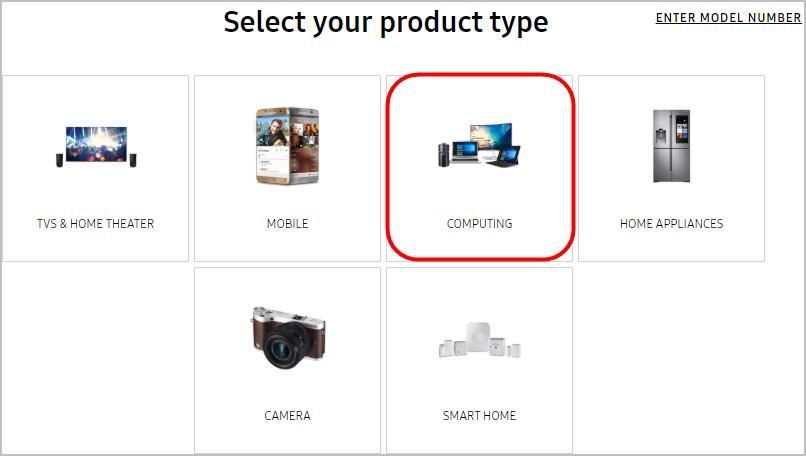
デバイスを選択してください。
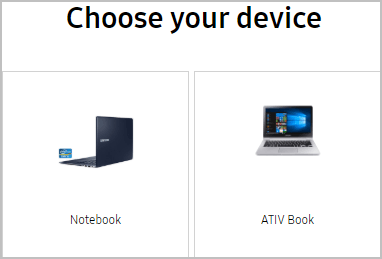
デバイスモデルを選択し、をクリックします 確認 。
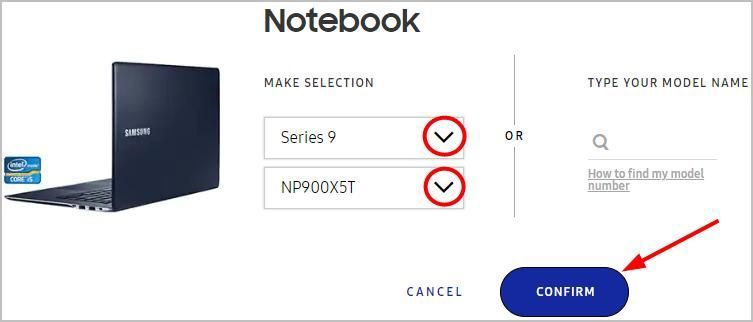
クリック ダウンロード 、次にダウンロードしたファイルを開いて、Samsungラップトップにドライバーソフトウェアをインストールします。

注:ラップトップ上の特定のデバイスによっては、デバイスの製造元のWebサイトにアクセスして、最新のドライバーを検索してダウンロードする必要がある場合があります。手動でドライバーを操作することに自信がない場合は、以下のオプション2を試すことができます。
オプション2:Samsungラップトップドライバーを自動的にダウンロードして更新する(推奨)
ドライバーを手動で更新する時間、忍耐力、またはコンピュータースキルがない場合は、代わりに、 ドライバーが簡単 。コンピューターが実行しているシステムを正確に知る必要はありません。間違ったドライバーをダウンロードしてインストールするリスクもありません。また、インストール時に間違いを心配する必要もありません。 DriverEasyはそれをすべて処理します。
- ダウンロード DriverEasyをインストールします。
- Driver Easyを実行し、クリックします 今スキャンして 。 Driver Easyは、コンピューターをスキャンして、問題のあるドライバーを検出します。
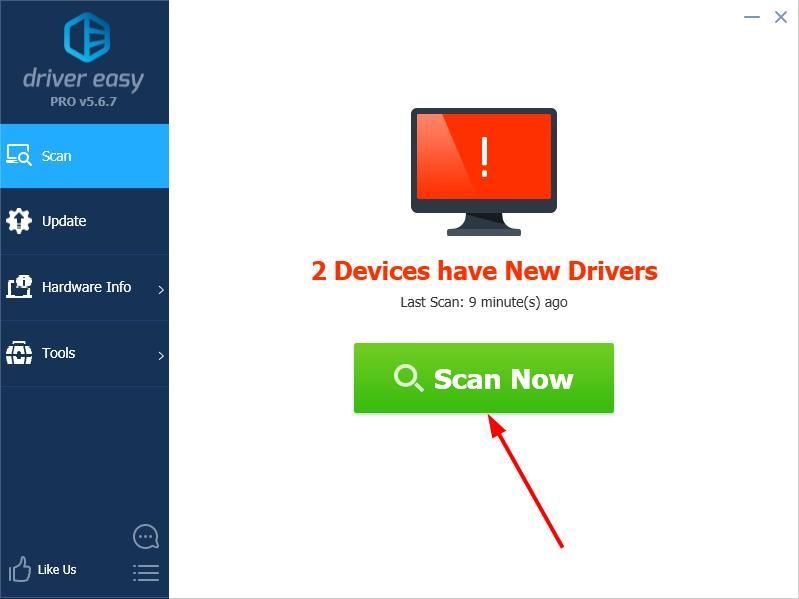
- クリック 更新 フラグが立てられたデバイスの横にあるドライバーの正しいバージョンを自動的にダウンロードすると、手動でインストールできます。またはクリック すべて更新 それらをすべて自動的にダウンロードしてインストールします。 (これには、 プロバージョン –をクリックすると、アップグレードするように求められます すべて更新 。完全なサポートと30日間の返金保証が受けられます。)
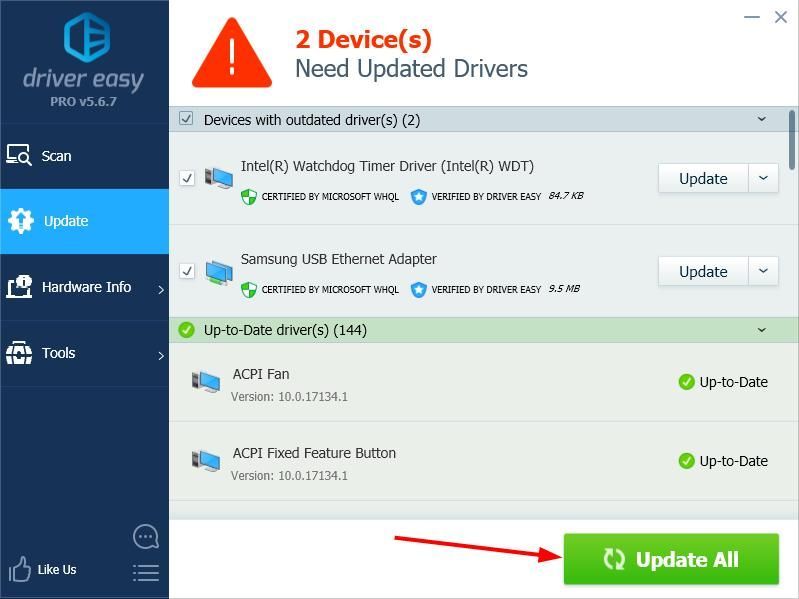
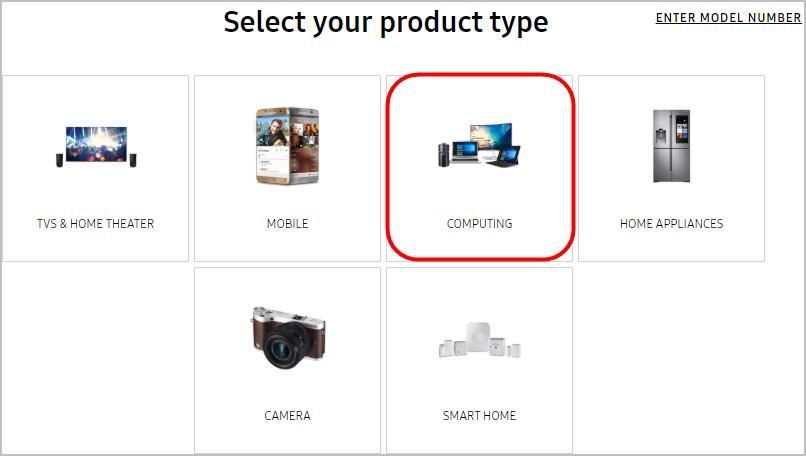
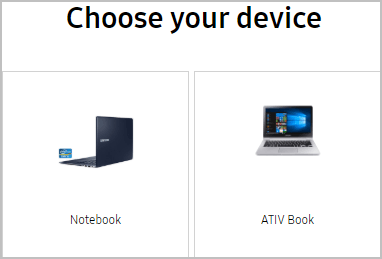
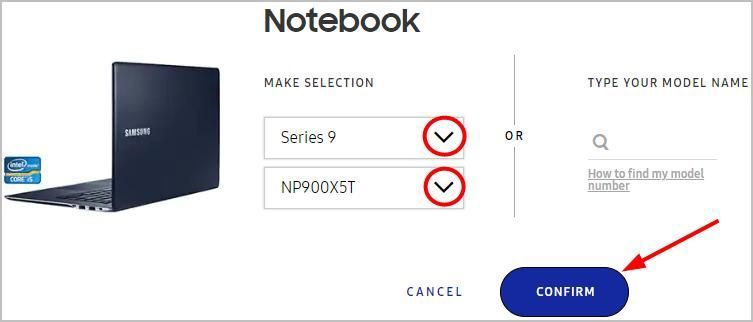

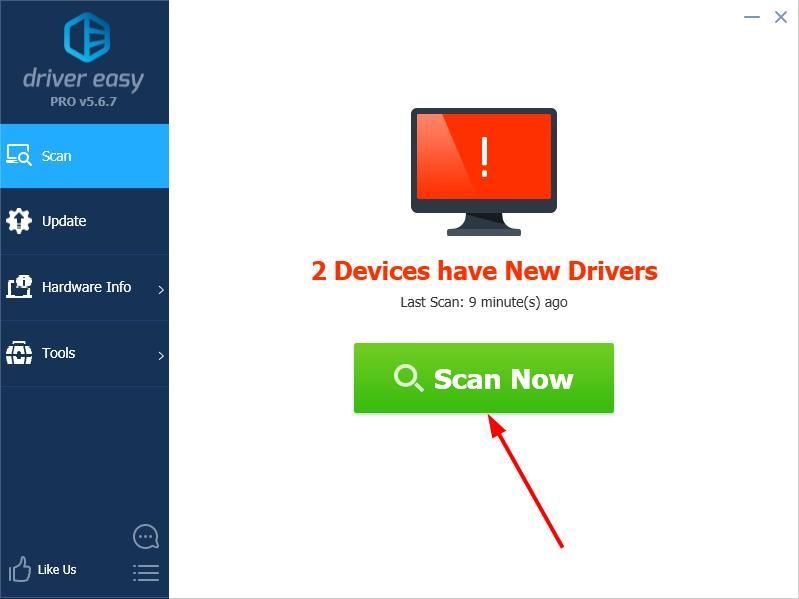
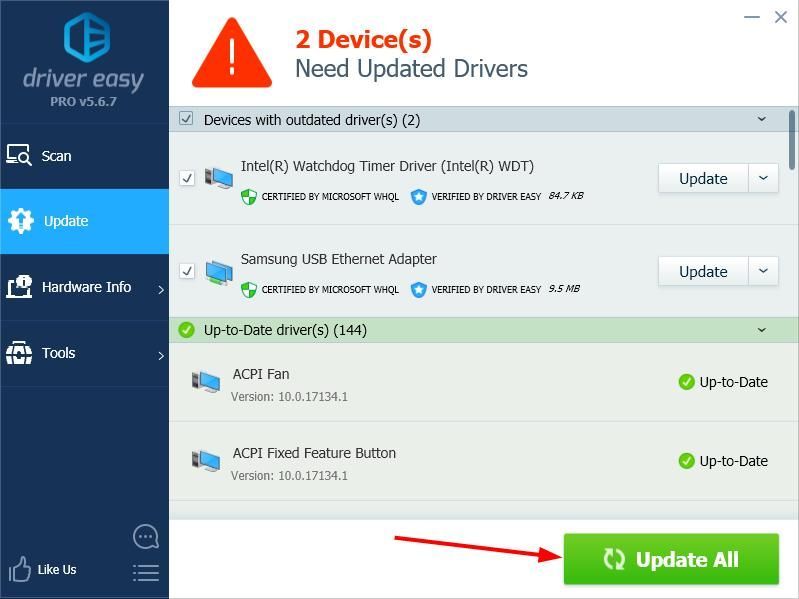
![[解決済み] MinecraftがWindowsで起動しない](https://letmeknow.ch/img/knowledge/66/minecraft-won-t-launch-windows.png)





